Artículos:
- Cómo eliminar un curso
- Protección de derechos de autor de tu contenido en Kwiga
- Lección pública o de prueba
- Cómo cambiar el estado de una lección a borrador y ocultarla de los estudiantes
- Uso de los puntos de control
- Cómo agregar un asignación a una lección
- Cómo crear un asignación con verificación obligatoria por parte del curador
- Cómo crear una tarea para diferentes ofertas
- Cómo crear un test con puntuaciones y aprobación automática
- Cómo crear y realizar una encuesta entre los estudiantes del curso
- Descargar archivos de video
- Contenidos de la lección, todo tipo de actividades en la lección
- Cómo agregar códigos de tiempo al video
- Cómo agregar un botón a la lección
- Insertando código iframe
- Añadir fracciones, funciones matemáticas, fórmula
- Cómo agregar texto con spoiler a la lección
- Cómo crear un curso en la plataforma Kwiga
- Cómo crear un maratón
- Cómo agregar una portada a un curso
- Opciones de visualización del programa del curso
- Cómo agregar una cara pública a un curso
- Cómo agregar un equipo a un curso
- Vista previa del curso con diferentes niveles de acceso
- Bloque sobre las lecciones (banner superior)
- Establecer retrasos, programar la apertura y cierre de lecciones (contenido progresivo)
- Informe sobre el progreso de los estudiantes en el curso
- Análisis de la finalización de tareas en el curso
- Informe de ventas del curso
- Cómo crear una copia del curso
- Cómo copiar el contenido de una lección
- Acceso del asistente a las tareas prácticas
- El estudiante no puede ver el curso (Maratón, Grupo cerrado)
- Cómo configurar una prueba para que los estudiantes vean los comentarios después de completarla
- Entrega de cartas: por qué no llegan las cartas y cómo solucionarlo
Aprende cómo estructurar la distribución gradual de los materiales del curso, establecer plazos para acceder a las lecciones y automatizar el proceso de aprendizaje para los participantes.
En este articulo:
Configurar un calendario de apertura para las lecciones y módulos ayuda a crear una experiencia de aprendizaje estructurada, asegurando que el material se asimile de manera secuencial y efectiva. Puede especificar cuándo los participantes obtendrán acceso a nuevas lecciones o módulos según el cronograma del curso. Esto es especialmente importante en cursos donde el material debe estudiarse paso a paso.
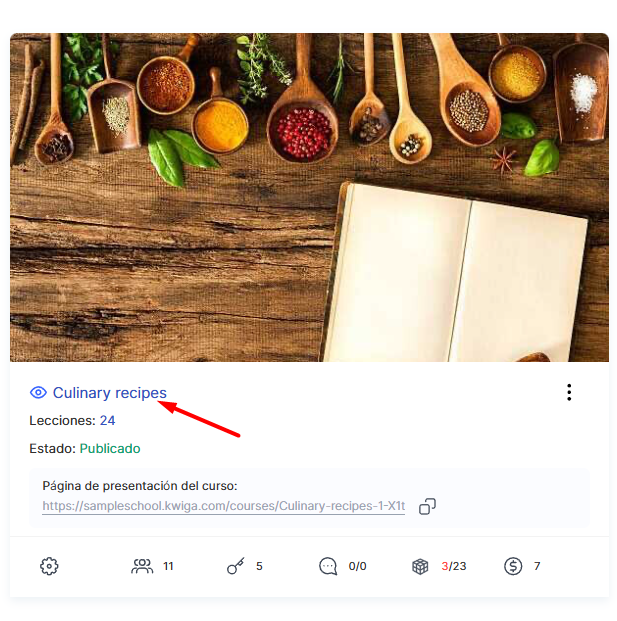
Para configurar los retrasos, ve a la configuración del curso o sal del constructor de lecciones individuales. Abre Configuración
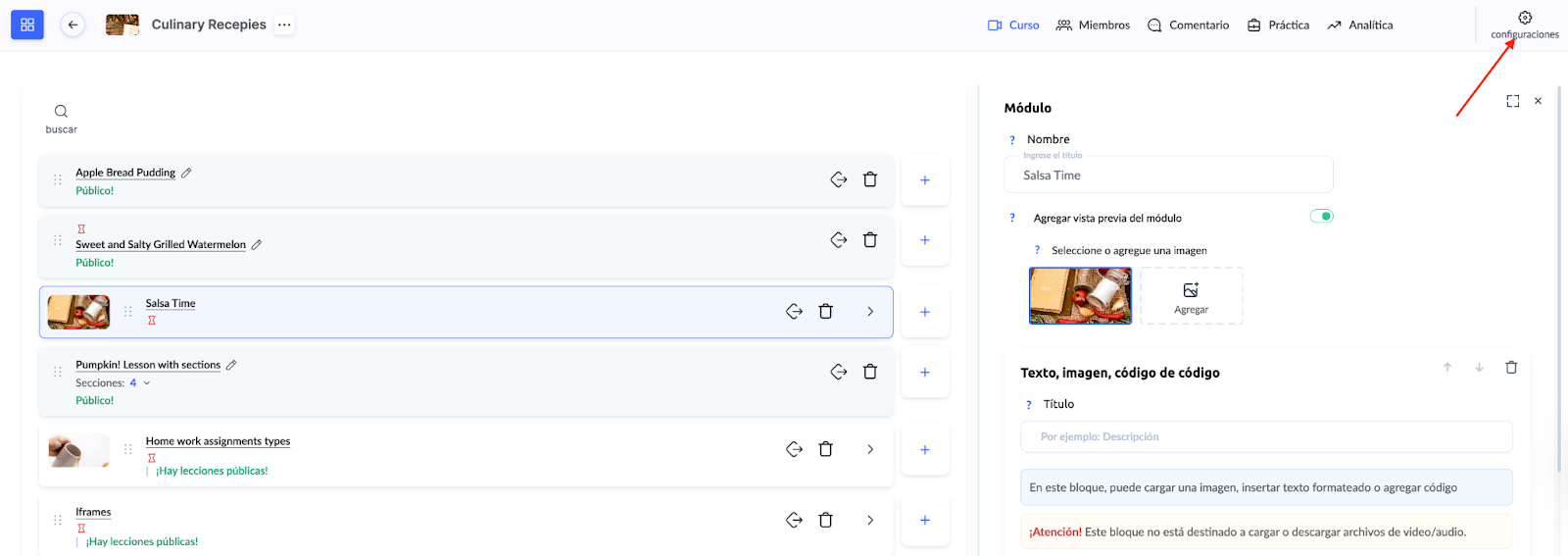
y ve a la pestaña Apertura de lecciones.
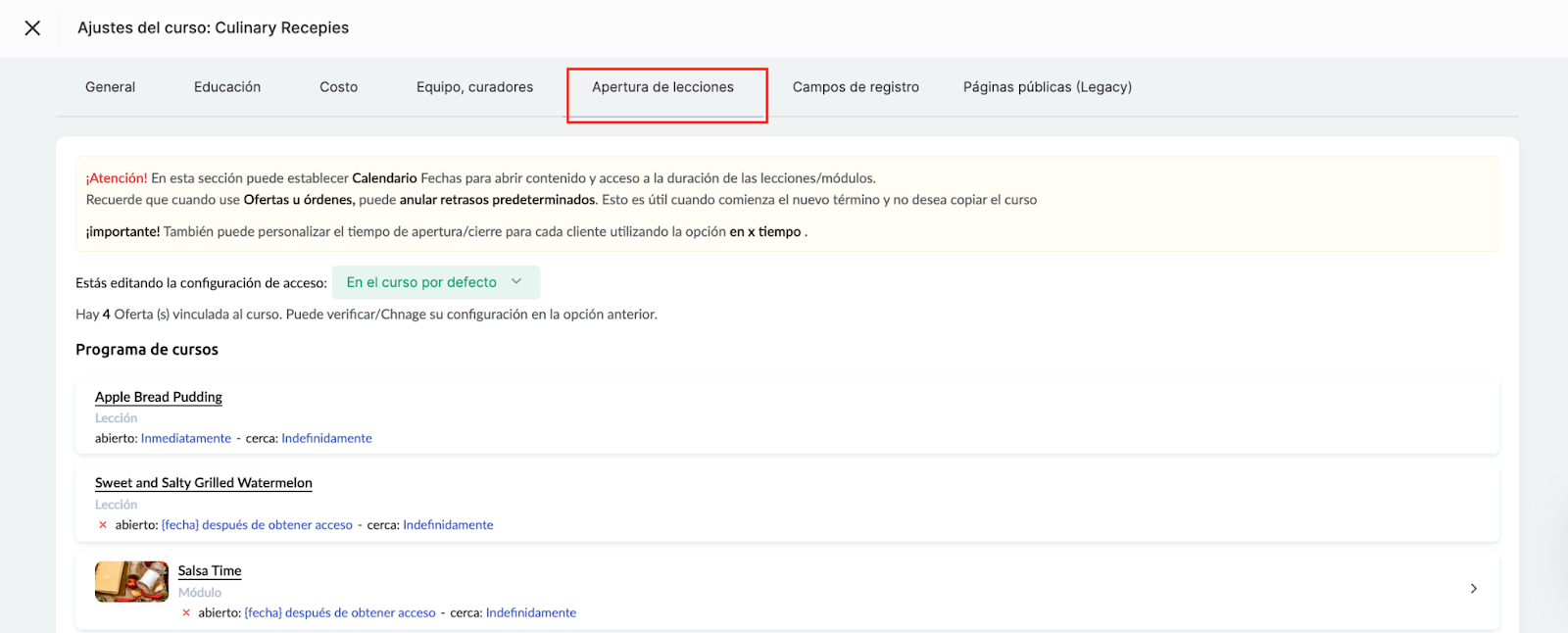
Opciones para configurar retrasos de apertura
Aplicar retrasos en la apertura de lecciones ayuda a facilitar el aprendizaje gradual, mantener una estructura clara del curso y ofrecer una experiencia fluida a los participantes. Hay tres formas principales de configurarlo:
-
Inmediatamente desde el momento de apertura del acceso al curso: La lección se vuelve disponible en cuanto el participante obtiene acceso al curso. Ideal para cursos en los que todo el material debe estar accesible sin retrasos.
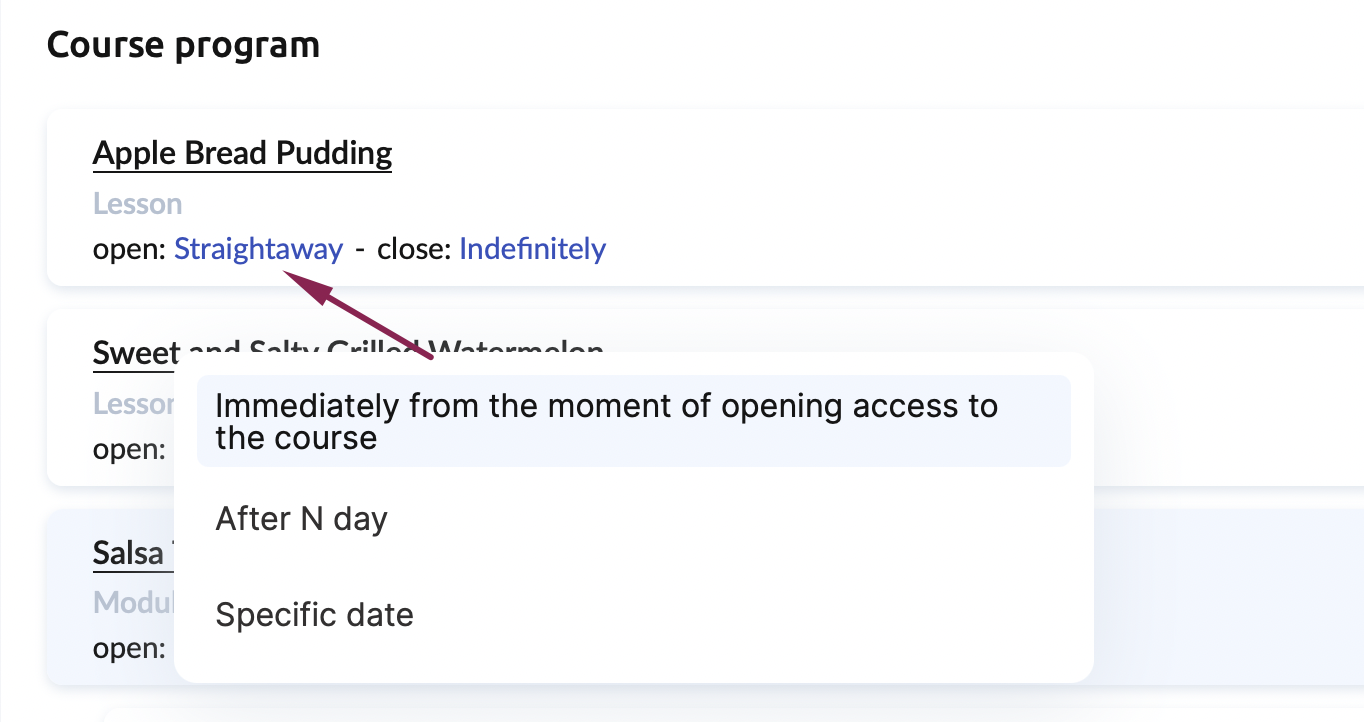
-
Después de N día: Por ejemplo, una lección o módulo puede abrirse 7 días después del inicio del curso a una hora específica. Este enfoque es ideal para cursos con publicaciones graduales de contenido, como actualizaciones semanales, ya que evita abrumar a los participantes con demasiada información de una sola vez. Puede establecer la hora exacta de apertura para el día en que finaliza el retraso. Al seleccionar Tiempo exacto, puede especificar una hora de apertura universal para todos los participantes, como las 9:00 a. m. Si elige Tiempo del participante, la lección se abrirá en función de la hora en que cada participante haya obtenido acceso al curso a través de una oferta concreta, lo que hace que el momento sea único para cada participante.
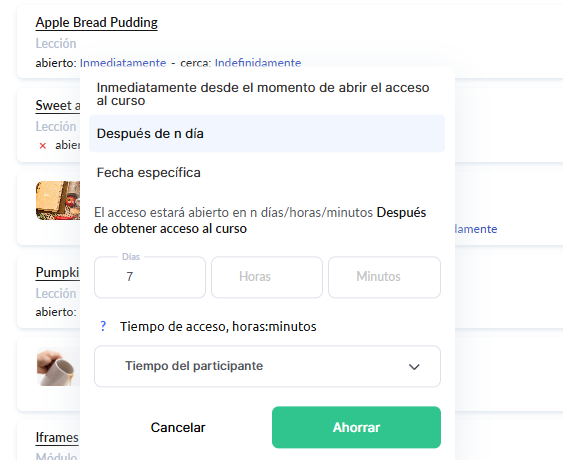
-
Fecha específica: El acceso a la lección se concede en un día y hora claramente definidos. Por ejemplo, si el curso comienza el día 1 del mes, pero una lección debe estar disponible solo a partir del día 15, esta opción es la más adecuada. Hora exacta: Se establece una hora universal de apertura para todos los participantes. Hora del participante: La lección se abre en el mismo momento del día en que cada participante obtuvo acceso, tras cumplirse el retraso definido. Por ejemplo, si un participante compra el curso a las 15:56 y la lección tiene un retraso de 2 días, el acceso se abrirá exactamente 2 días después a las 15:56.
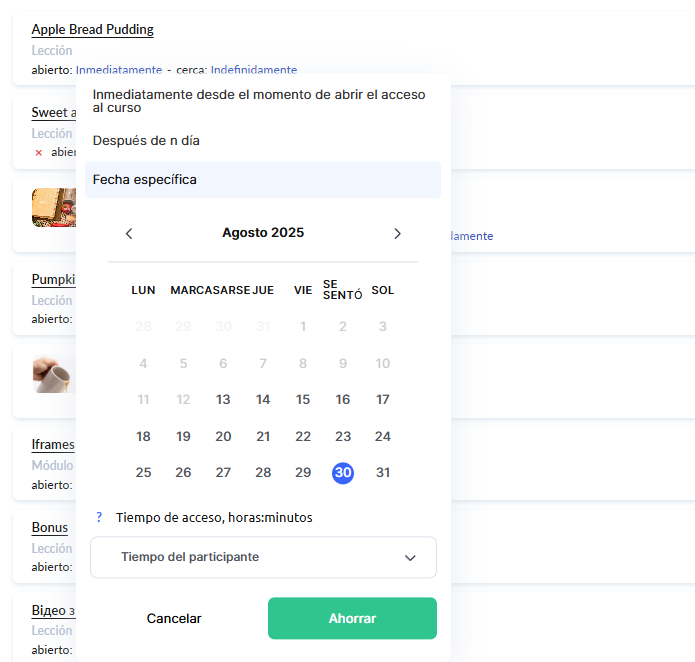
Los retrasos aplicados a un módulo afectan automáticamente a todas las lecciones que contiene. Sin embargo, también puede configurar retrasos individuales para lecciones específicas si es necesario. Cuando una lección o módulo se activa, los participantes reciben notificaciones automáticas por correo electrónico y en sus cuentas.
Retrasos de módulos
Cuando aplica un retraso a un módulo, este se extiende automáticamente a todas las lecciones incluidas. Si lo necesita, puede establecer retrasos adicionales para lecciones individuales dentro del módulo.
Por ejemplo, un módulo puede abrirse 7 días después de que comience el curso, pero la lección final de ese módulo puede estar disponible 14 días después. Este enfoque ayuda a distribuir el contenido incluso dentro del mismo módulo.
Cómo configurar las fechas de cierre de las lecciones
El cierre de lecciones le permite restringir el acceso a materiales específicos después de un período determinado.
Nota: Si el acceso al curso está limitado a un período específico (por ejemplo, dos meses), se recomienda gestionar los cierres mediante ofertas en lugar de establecer la fecha de cierre para cada lección o módulo. Este método simplifica la ampliación del acceso para los participantes.
Esta función es útil en cursos donde es importante motivar a los participantes a estudiar a tiempo. Puede elegir una de las siguientes opciones:
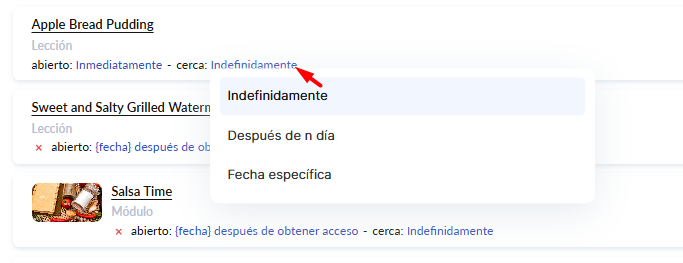
-
Indefinidmente: El acceso a la lección permanece abierto sin restricciones. Es ideal para cursos con acceso permanente a los materiales.
-
Después de N día: El acceso se cierra un tiempo determinado después de la apertura de la lección o el inicio del curso. Por ejemplo, seleccione esta opción si quiere que los estudiantes completen una lección en un plazo de 30 días después de su apertura. Esto genera una sensación de plazo que a menudo ayuda a los participantes a mantener el ritmo de aprendizaje.
-
Fecha específica: Una lección o módulo deja de estar disponible en una fecha determinada.
¿Por qué es conveniente?
Los participantes reciben automáticamente notificaciones por correo electrónico y en su panel cuando una nueva lección o módulo está disponible. Esto les ayuda a mantenerse motivados y garantiza una experiencia de aprendizaje estructurada pero flexible.
Nota: Al crear una nueva sesión del curso con un calendario diferente, utilice las ofertas para ajustar los retrasos en lugar de duplicar el curso o modificar los retrasos en la configuración de la sesión actual. Consulte más en el artículo: Cómo crear un nuevo calendario de clases.
Programar sus lecciones le permitirá garantizar una experiencia de aprendizaje de calidad para los participantes, con un ritmo gradual y cómodo para asimilar los materiales.
¿No encontró la respuesta? Póngase en contacto con el servicio de soporte a través de chat en línea or Telegram
